电脑怎么设置自己的文件,移动方式win10 win10文件拖动移动设置步骤
电脑怎么设置自己的文件,移动方式win10,如今计算机已经成为我们日常生活中必不可少的工具,在使用电脑的过程中,我们经常需要对文件进行管理和移动。而在Windows 10系统中,文件的拖动移动是一种非常便捷的操作方式。通过简单的设置和步骤,我们可以轻松地将文件从一个位置移动到另一个位置。在本文中我们将介绍如何在Windows 10系统中设置文件的拖动移动,并详细介绍每个步骤。无论是对于初学者还是有经验的用户来说,这些设置和步骤都将帮助您更高效地管理和移动电脑中的文件。
步骤如下:
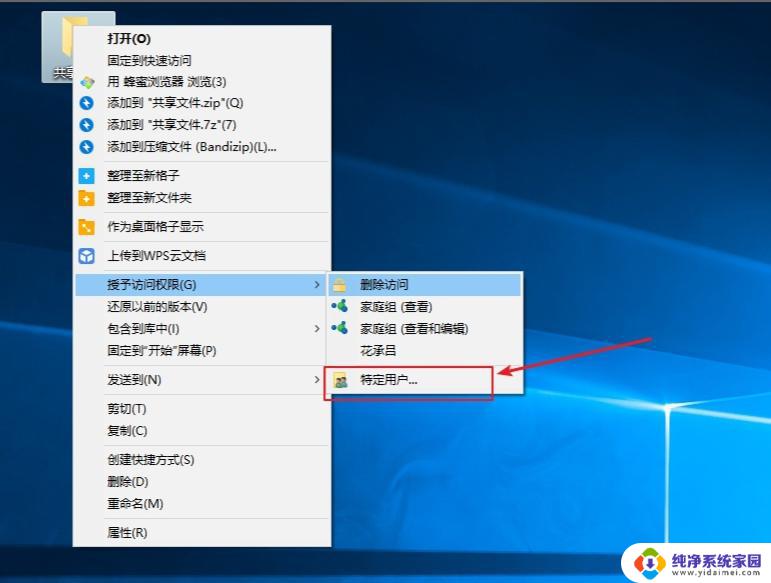
1.拖动操作共有三种响应模式,分别是:移动、复制、创建快捷方式。
在默认情况下,可以通过辅助按键来选择各响应模式:
1、拖动时按住shift键——移动
2、拖动时按住ctrl键——复制
3、拖动时按住alt键 或 同时按住ctrl和shift键——创建快捷方式
2.纯拖动操作(不按辅助键)的默认响应模式,可通过注册表进行修改。在下列两处:
HKEY_CLASSES_ROOT\*
HKEY_CLASSES_ROOT\AllFilesystemObjects
的DefaultDropEffect(类型为DWORD)项。
其取值的含义如下:
0 或 不存在该项 = 默认行为(同盘移动,异盘复制)
1 = 始终复制
2 = 始终移动
4 = 始终创建快捷方式
以上就是关于如何设置电脑文件移动方式的全部内容,如果您遇到了这种情况,您可以按照以上步骤解决问题,非常简单快捷,一步到位。
电脑怎么设置自己的文件,移动方式win10 win10文件拖动移动设置步骤相关教程
- win10系统如何移动文件位置 Windows 10如何移动文件夹到新位置
- 怎么把d盘的文件移到c盘 win10怎么拖动文件从D盘到C盘
- d盘的东西怎么移到c盘 win10如何将D盘文件拖动到C盘
- 电脑软件怎么开机自动启动 Win10开机自启动软件设置方法
- windows启动文件在哪里 Win10开机自动启动软件设置方法
- 鼠标没法拖动文件 win10鼠标无法拖动文件的四种原因
- win10设置文件开机自动启动 Win10系统怎么设置开机自动打开文件夹
- 电脑怎么把我的文档移动到其它盘 win10如何将文档文件夹移动到D盘
- 怎么把文件备份 Win10 如何设置定期自动备份文件或文件夹
- 怎么把文档转移到d盘 win10如何将文档文件夹移动到D盘
- 怎么查询电脑的dns地址 Win10如何查看本机的DNS地址
- 电脑怎么更改文件存储位置 win10默认文件存储位置如何更改
- win10恢复保留个人文件是什么文件 Win10重置此电脑会删除其他盘的数据吗
- win10怎么设置两个用户 Win10 如何添加多个本地账户
- 显示器尺寸在哪里看 win10显示器尺寸查看方法
- 打开卸载的软件 如何打开win10程序和功能窗口